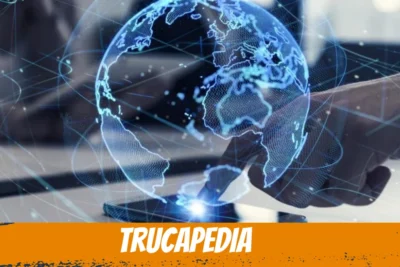
Cómo eliminar el virus de acceso directo de USB

Anuncios
¡Bienvenidos a Trucapedia! En este artículo te mostraremos cómo quitar el molesto virus de acceso directo de usb . Descubre los trucos y consejos más efectivos para proteger tus dispositivos y recuperar la información perdida. No te pierdas esta guía completa para deshacerte de este problema de una vez por todas.
Índice
- Cómo eliminar de forma efectiva el virus de acceso directo de tu USB
- Otra forma de eliminar los virus de su dispositivo USB es mediante el símbolo del sistema
- Signos y síntomas de una infección por virus USB
- Virus de acceso directo
- Antivirus o funciones de seguridad desactivadas
- Medidas de precaución para protegerse de los virus USB
- Uso de software antivirus
-
Preguntas Frecuentes
- ¿Qué hago si el virus de acceso directo sigue apareciendo en mi USB después de eliminarlo?
- ¿Cómo puedo eliminar el virus de acceso directo de mi USB sin perder mis archivos?
- ¿Cómo puedo eliminar el virus de acceso directo de mi USB?
- ¿Existe alguna forma eficaz de limpiar mi memoria USB infectada con un virus de acceso directo?
Cómo eliminar de forma efectiva el virus de acceso directo de tu USB
Eliminar el virus de acceso directo de tu USB de forma efectiva
Anuncios
Si has notado que tus archivos en una unidad USB han sido reemplazados por accesos directos, es posible que tengas un virus de acceso directo. Sigue estos pasos para eliminarlo de manera efectiva:
1. Ejecutar un escaneo antivirus completo: Lo primero que debes hacer es asegurarte de que tu sistema esté protegido con un software antivirus actualizado. Ejecuta un escaneo completo en tu computadora y en la unidad USB afectada para detectar y eliminar cualquier amenaza.
2. Desconectar la unidad USB de otros dispositivos: Antes de realizar cualquier acción, asegúrate de desconectar la unidad USB de todos los dispositivos en los que la hayas conectado, como computadoras, laptops u otros dispositivos USB.
3. Mostrar archivos ocultos: Los virus de acceso directo a menudo ocultan tus archivos originales y los reemplazan por accesos directos. Para verificar si tus archivos están ocultos, debes habilitar la opción para mostrar archivos ocultos en tu computadora. Para hacerlo, sigue estos pasos según tu sistema operativo:
- Para Windows: Abre el Explorador de archivos, haz clic en "Ver" en la barra de herramientas y marca la casilla de verificación "Elementos ocultos" en el panel "Mostrar u ocultar".
- Para macOS: Abre Finder, selecciona la unidad USB en la barra lateral, presiona Command + Shift + Dot (.) para mostrar archivos ocultos.
4. Eliminar los accesos directos y restaurar los archivos: Una vez que hayas habilitado la visualización de archivos ocultos, es probable que veas los accesos directos y tus archivos originales. Para eliminar los accesos directos, simplemente selecciónalos y presiona Shift + Delete (Windows) o Command + Delete (macOS). No los muevas a la papelera, ya que pueden seguir infectando tu sistema.
5. Recuperar archivos perdidos: Si tus archivos originales no se muestran después de eliminar los accesos directos, es posible que estén ocultos en otra carpeta o hayan sido dañados por el virus. En este caso, puedes utilizar un software de recuperación de datos para intentar recuperarlos. Hay diferentes programas disponibles en línea que pueden ayudarte en esta tarea.
6. Formatear la unidad USB: Si todos los pasos anteriores no han solucionado el problema o si deseas una solución más rápida, puedes formatear la unidad USB. Sin embargo, ten en cuenta que esto eliminará todos los datos de la unidad. Para formatearla, simplemente haz clic derecho en ella en el Explorador de archivos (Windows) o Finder (macOS), selecciona "Formatear" y sigue las instrucciones.
Otra forma de eliminar los virus de su dispositivo USB es mediante el símbolo del sistema

1. Abra el símbolo del sistema en su ordenador.
2. Haga clic en Inicio y escriba CMD en la barra de búsqueda en su menú de inicio.
3. En la nueva ventana, escriba -h -r -s y luego presione Enter.
4. Escriba del autorun.inf para eliminar el virus de su unidad USB y pulse Enter.
Recuerda seguir buenas prácticas de seguridad en el futuro, como evitar conectar tu unidad USB a dispositivos desconocidos o sospechosos, mantener tu software antivirus actualizado y hacer copias de seguridad periódicas de tus archivos importantes.
Signos y síntomas de una infección por virus USB
Algunas personas creen que las memorias USB son inmunes a los virus, pero la realidad es muy diferente. Las amenazas actuales pueden infectar tu unidad USB de la misma manera que un disco duro. Por lo tanto, es crucial estar al tanto de los signos y síntomas que indican una posible infección por virus en tu USB, para que puedas tomar las medidas necesarias a tiempo.
Carpetas duplicadas en tu unidad USB
Una señal clara de que algo anda mal con tu USB es la presencia de dos carpetas con el mismo nombre. Cada vez que insertas tu USB en una computadora, la función de ejecución automática debería actuar de forma predecible. Si notas carpetas duplicadas, esto es un indicio de que tu USB podría estar infectada. En este caso, es crucial escanearla con una herramienta antivirus para detectar y eliminar cualquier archivo malicioso.
Opciones inusuales al hacer clic derecho
Otra señal de alarma es cuando al hacer clic derecho en tu dispositivo USB aparecen opciones no relacionadas o desconocidas. Si observas nuevas opciones que no deberían estar ahí, es muy probable que tu USB esté infectada. Este es el momento de realizar un análisis exhaustivo con un buen antivirus para asegurarte de que no haya un virus oculto en tu unidad.
Cambios en los iconos de tu USB
Si el ícono de tu dispositivo USB cambia repentinamente por el de una carpeta o desaparece por completo, esto es una clara indicación de que tu USB ha sido infectada con un virus. Estos cambios son preocupantes y deben ser atendidos de inmediato mediante un escaneo completo de la unidad.
Errores al abrir tu USB
Otra señal inquietante es cuando intentas abrir tu dispositivo USB y aparece un error o te solicita "Abrir con". Este es un claro indicio de que tu USB podría estar infectada, lo que requiere una acción rápida para evitar la propagación del virus a otros archivos o dispositivos.
Virus de acceso directo
El virus de acceso directo es una de las razones más comunes detrás de estos síntomas. Existen dos tipos principales de este virus: uno que convierte tus archivos y carpetas en accesos directos, y otro que oculta tus archivos y los reemplaza con un acceso directo a la USB. Ambos son peligrosos y requieren medidas inmediatas para su eliminación.
Rendimiento lento de la computadora
Uno de los efectos más comunes de una infección por virus USB es la ralentización del rendimiento de tu computadora. Esta disminución en la velocidad es un signo de que algo anda mal y podría ser indicativo de un virus que está afectando no solo tu USB sino también el sistema operativo de tu computadora. Este tipo de problemas pueden llevar a bloqueos del sistema y pérdida de datos, lo que subraya la importancia de realizar escaneos regulares y mantener un buen antivirus actualizado.
La aparición de ventanas emergentes, banners, o advertencias inusuales mientras navegas por internet o intentas instalar software puede ser un síntoma de que un virus ha entrado en tu sistema. Estos mensajes son una clara señal de alerta, y es vital actuar de inmediato para evitar la pérdida de datos o la propagación del virus a través de tu USB o computadora.
Antivirus o funciones de seguridad desactivadas
Una característica alarmante de algunos virus es su capacidad para desactivar tu software antivirus o las funciones de seguridad de tu sistema. Esto permite que el virus se propague sin control, instalando o eliminando archivos y haciendo que tu computadora sea más vulnerable. Es crucial mantener siempre actualizado tu antivirus y realizar escaneos regulares para detectar y eliminar cualquier amenaza potencial.
Archivos sospechosos o desaparecidos
Si notas que ciertos archivos han desaparecido o que hay archivos con nombres sospechosos en tu USB o computadora, es probable que estés lidiando con una infección por virus. La desaparición o corrupción de archivos importantes es un síntoma claro de que un software malicioso está afectando tu dispositivo. Actuar rápidamente puede evitar mayores daños y la posible pérdida de datos.
Cambios en la configuración del sistema
Los virus tienen la capacidad de alterar la configuración de tu sistema, deshabilitando funciones de seguridad y accediendo a tus datos personales. Estos cambios suelen ser invisibles para el usuario hasta que ya es demasiado tarde. Por ello, es fundamental estar siempre alerta y revisar la configuración de tu sistema regularmente, además de mantener un buen antivirus activo.
Medidas de precaución para protegerse de los virus USB
Proteger tu USB y computadora de virus y malware es esencial para evitar la pérdida de datos y otros problemas serios. A continuación, te presentamos algunas medidas de precaución que puedes tomar para mantener tus dispositivos seguros.
Evita el uso de USBs desconocidos
Una de las mejores maneras de protegerte es evitar conectar USBs desconocidos a tu computadora. Los dispositivos encontrados accidentalmente o prestados pueden estar infectados con virus. Además, es recomendable mantener tus USBs personales y de trabajo separados para minimizar el riesgo de infección.
Implementa medidas de seguridad físicas
Usar medidas de seguridad físicas, como proteger tus USBs y evitar conectarlos en computadoras públicas o no confiables, es una excelente manera de mantenerlos a salvo de virus y malware.
Utiliza software antivirus actualizado
Es fundamental tener un software antivirus actualizado que pueda detectar y eliminar amenazas de manera efectiva. Optar por una versión de pago puede ofrecerte opciones de escaneo más profundas y protección adicional contra amenazas avanzadas como el virus de acceso directo.
Expulsa tu USB de forma segura
Siempre debes expulsar tu USB de manera segura antes de desconectarlo de tu computadora. Esto previene la corrupción de archivos y reduce el riesgo de tener que reformatear el dispositivo, lo que podría resultar en la pérdida de todos tus datos.
Escanea tu USB antes de usarla
Antes de abrir cualquier archivo en tu USB, realiza un escaneo completo para asegurarte de que no contiene virus. Esto es especialmente importante si has utilizado la USB en computadoras públicas o de terceros.
Evita sitios web o descargas sospechosas
Para proteger tu computadora de virus, es crucial evitar descargar archivos de sitios web sospechosos. Estas descargas pueden contener malware que se instala en tu sistema y se propaga a través de tu USB.
Uso de software antivirus
Un software antivirus confiable es esencial para la seguridad de tu computadora y USB. Asegúrate de mantenerlo actualizado para tener la mejor protección posible contra nuevas amenazas.
Eliminación manual del virus
Eliminar un virus de tu computadora o USB puede ser complicado, ya que los virus pueden ocultarse en múltiples lugares de tu sistema. Si decides hacerlo manualmente, ten mucho cuidado al eliminar archivos del registro, ya que un error podría causar un fallo total del sistema.
Uso de la restauración del sistema
La restauración del sistema es una herramienta invaluable para revertir los cambios realizados por un virus. Esta función puede restaurar tu sistema a un punto anterior, eliminando así los efectos del malware.
Eliminación de autorun.inf
El virus autorun.inf es particularmente peligroso, ya que se activa cada vez que insertas tu USB en una computadora. Para eliminarlo, es necesario acceder al símbolo del sistema y eliminar manualmente los archivos asociados con el virus. Posteriormente, un escaneo antivirus completo puede asegurarse de que no queden amenazas.
Limpieza del registro
Mantener tu registro limpio y optimizado es clave para el buen funcionamiento de tu computadora. Con el tiempo, los registros pueden acumular entradas obsoletas que ralentizan el sistema y causan errores. Usar una herramienta de limpieza de registro regularmente puede mejorar la velocidad y fiabilidad de tu PC.
Mejor software antivirus para la eliminación de virus USB
Para proteger eficazmente tu computadora y USB de virus, es crucial elegir un buen software antivirus. Acronis True Image es una excelente opción que no solo protege contra virus y malware, sino que también ofrece herramientas avanzadas de copia de seguridad y recuperación de datos, integrando soluciones de ciberseguridad directamente en su aplicación de respaldo.
Preguntas Frecuentes
¿Qué hago si el virus de acceso directo sigue apareciendo en mi USB después de eliminarlo?
1- Desactiva la autorun.inf:Conecta tu USB y en CMD, escribe del X:\autorun.inf (cambia "X" por la letra de tu USB).
2- Escanea tu computadora:El virus puede estar en tu sistema. Realiza un escaneo completo de tu computadora con un antivirus actualizado.
3- Usa software especializado:Si el virus persiste, utiliza herramientas como Malwarebytes o USBFix para una limpieza más profunda.
4- Formatea la USB como último recurso:Si todo lo demás falla, realiza un respaldo de tus archivos y formatea la USB para eliminar cualquier rastro del virus.
Recuerda mantener siempre actualizado tu antivirus y evita conectar tu USB a computadoras sospechosas.
¿Cómo puedo eliminar el virus de acceso directo de mi USB sin perder mis archivos?
1- Conecta tu USB a la computadora.
2- Usa el símbolo del sistema (CMD):Presiona Windows + R, escribe cmd, y presiona Enter.
En la ventana de CMD, escribe attrib -h -r -s /s /d X:\*.* (cambia la letra "X" por la letra de tu USB) y presiona Enter.
3- Elimina los accesos directos y archivos sospechosos:Abre el Explorador de archivos, navega hasta tu USB y elimina todos los accesos directos y archivos que no reconozcas.
4- Escanea la USB con un antivirus actualizado para asegurarte de que no queden rastros del virus.
Este proceso no eliminará tus archivos originales, pero es importante que uses un antivirus de confianza para asegurarte de que el virus no regrese.
¿Cómo puedo eliminar el virus de acceso directo de mi USB?
Para eliminar el virus de acceso directo de tu USB, primero debes asegurarte de tener un buen programa antivirus instalado en tu computadora. Conecta la USB a tu computadora y realiza un escaneo completo con tu antivirus. Si encuentra algún archivo o carpeta infectada, selecciona la opción para eliminarlo o desinfectarlo. Además, te recomiendo hacer una copia de seguridad de los archivos importantes antes de realizar el escaneo. Una vez completado el proceso, retira la USB de manera segura y asegúrate de no volver a conectarla a una computadora infectada para evitar futuras infecciones.
¿Existe alguna forma eficaz de limpiar mi memoria USB infectada con un virus de acceso directo?
Sí, existe una forma eficaz de limpiar una memoria USB infectada con un virus de acceso directo. Primero, debes asegurarte de tener un buen antivirus actualizado en tu computadora. Luego, conecta la memoria USB y escanea todo su contenido con el antivirus. Si se detecta algún virus, sigue las instrucciones del antivirus para eliminarlo. Después, es recomendable formatear la memoria USB para eliminar cualquier rastro del virus. Sin embargo, ten en cuenta que al formatear la memoria se borrarán todos los archivos almacenados, por lo que es importante hacer una copia de seguridad antes.
En conclusión, eliminar el virus de acceso directo en una unidad USB es algo crucial para mantener nuestros archivos y dispositivos seguros. A través de los trucos y consejos compartidos en este artículo, hemos aprendido cómo reconocer la presencia de este virus y cómo eliminarlo de manera efectiva. Recuerda siempre mantener tu antivirus actualizado y realizar escaneos regularmente para prevenir cualquier infección en tus dispositivos de almacenamiento.
Además, debes evitar conectar tus unidades USB en computadoras desconocidas o sospechosas. Con estos conocimientos y precauciones, podemos disfrutar de una experiencia tecnológica más segura en nuestro día a día. ¡Protege tus datos y mantén a raya los virus!
Si quieres conocer otros artículos parecidos a Cómo eliminar el virus de acceso directo de USB puedes visitar la categoría informática.
Deja una respuesta


También te puede interesar